È innegabile che WhatsApp rappresenti l’applicazione di messaggistica più diffusa a livello globale. Al fine di mantenere questa posizione di primato, la piattaforma di messaggistica di proprietà di Meta si impegna costantemente per ottimizzare l’esperienza degli utenti, introducendo nuove funzionalità e rafforzando la protezione della privacy. La funzione di chat di gruppo di WhatsApp è tra le più utilizzate, permettendo a persone con interessi affini di entrare in contatto e comunicare. Per questo motivo, WhatsApp ha lanciato le community e sta intensificando le nuove funzioni di protezione della privacy, conferendo agli amministratori un maggiore controllo sulle dinamiche dei gruppi. Un aspetto che genera preoccupazione in molti amministratori è la possibilità che chiunque si unisca a un gruppo tramite link di invito, un potenziale problema di sicurezza, in quanto un partecipante non desiderato potrebbe compromettere la privacy del gruppo. Per contrastare questo problema, WhatsApp ha rilasciato un aggiornamento che consente agli amministratori di esercitare un controllo più efficace sugli ingressi nei gruppi. Di conseguenza, in questa guida illustreremo come utilizzare la nuova funzione “Partecipanti in sospeso”, che permette di approvare o meno le adesioni ai gruppi.
Attivare la Funzione di Approvazione dei Nuovi Partecipanti su WhatsApp
In questo articolo, illustreremo come gli amministratori di gruppo possono attivare la funzione “Approva nuovi partecipanti” all’interno dei gruppi WhatsApp. Inizieremo però con una descrizione della nuova funzionalità e della sua importanza per gli utenti.
Cos’è la Funzione “Approva nuovi partecipanti” su WhatsApp?
In passato, qualsiasi utente in possesso di un link di invito poteva accedere liberamente a un gruppo WhatsApp. Questo sistema era considerato un rischio per la privacy, dato che molti gruppi sono destinati a conversazioni di natura privata o riservata. Pertanto, la necessità di un controllo da parte degli amministratori sugli ingressi nei gruppi è diventata evidente. Il recente aggiornamento di WhatsApp risponde proprio a questa esigenza, introducendo la nuova funzione “Partecipanti in sospeso”.
Grazie a questa nuova opzione, gli amministratori di gruppo possono ora autorizzare o negare l’accesso alla conversazione. Quando la funzione è attivata, anche se un utente è in possesso di un link di invito, dovrà attendere l’approvazione da parte dell’amministratore prima di entrare nel gruppo.
Come Abilitare la Funzione di Approvazione dei Nuovi Partecipanti nei Gruppi WhatsApp
Questa nuova funzione di approvazione si rivela particolarmente utile per gli amministratori di gruppo, in quanto i link di invito vengono a volte condivisi online o tramite piattaforme social, causando un afflusso indesiderato di persone. Grazie a questa funzione, è possibile escludere gli utenti che non sono stati invitati o che non si desidera che facciano parte del gruppo. Di seguito, le istruzioni per l’attivazione:
1. Avvia WhatsApp Messenger sul tuo smartphone. Individua e seleziona il gruppo per il quale desideri attivare la funzione.
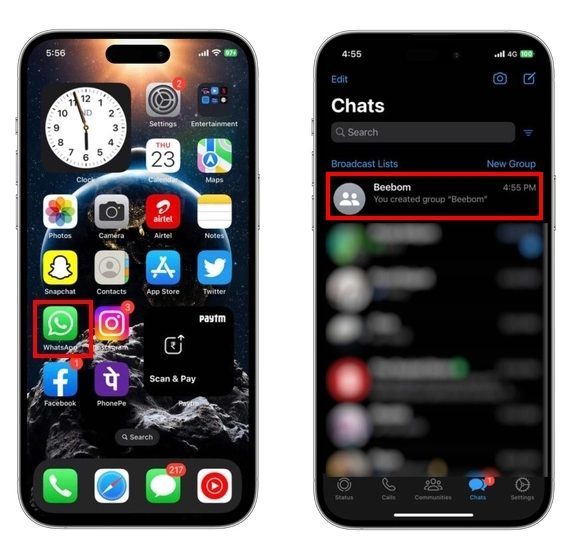
2. Clicca sul nome del gruppo WhatsApp, situato nella parte superiore dello schermo, per accedere alla schermata “Info gruppo”.
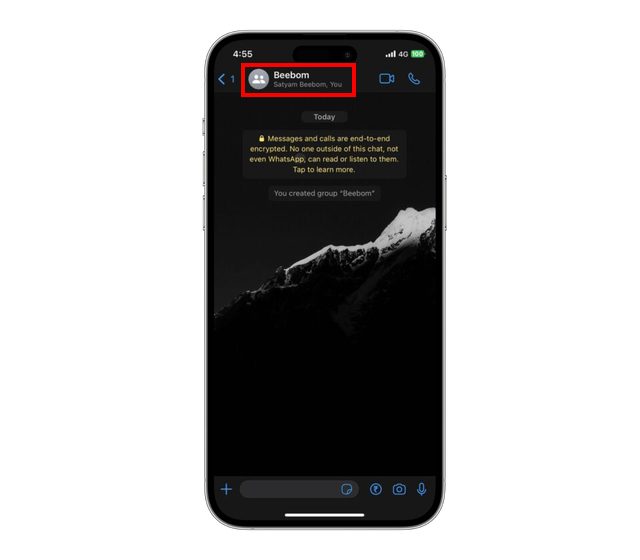
3. Scorri verso il basso la schermata delle informazioni del gruppo fino a raggiungere l’opzione “Impostazioni gruppo”, quindi selezionala.
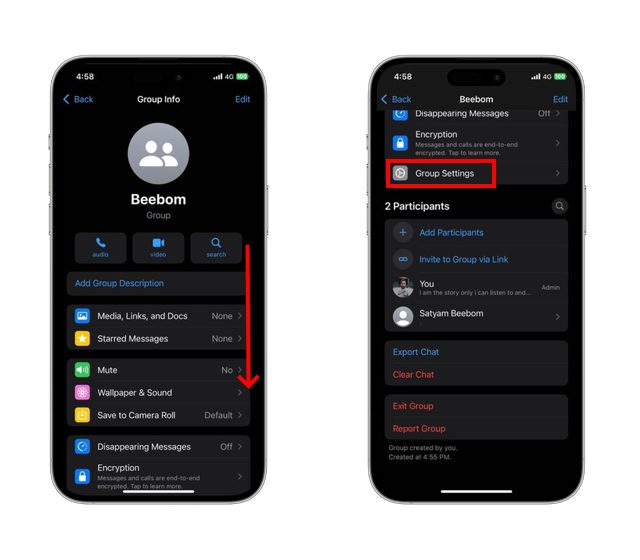
4. All’interno delle impostazioni del gruppo, dovrai attivare l’opzione “Approva nuovi partecipanti”. Per impostazione predefinita, questa opzione è disattivata.
5. Premi su “Approva nuovi partecipanti” e seleziona l’opzione “On” dal pop-up per attivare la funzione di approvazione dell’amministratore su WhatsApp.
Nota: Il pop-up che comparirà conterrà il seguente testo: “Quando è attivato, gli amministratori devono approvare chiunque desideri unirsi al gruppo”. Ciò conferma il pieno controllo degli amministratori sull’accesso al gruppo.
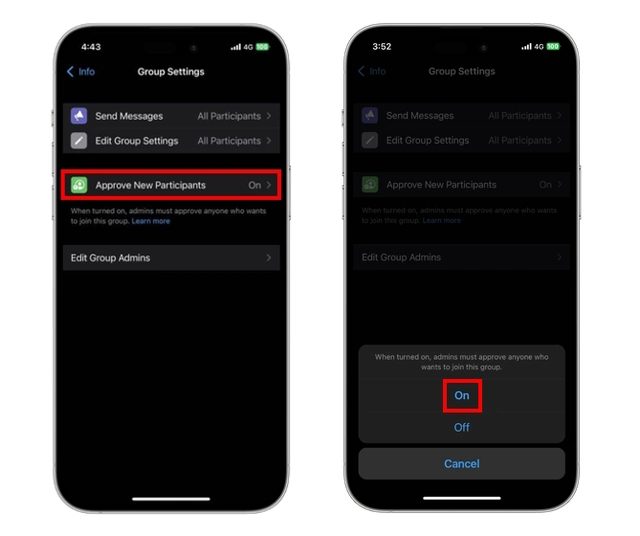
Come Approvare o Rifiutare le Richieste di Partecipazione nei Gruppi WhatsApp
Dopo aver visto come abilitare l’opzione “Approva nuovi partecipanti” in un gruppo WhatsApp, è il momento di capire come funziona effettivamente questa funzione. Di seguito, spiegheremo nel dettaglio come gli amministratori possono approvare o negare le richieste di accesso al gruppo.
1. Prima di analizzare il processo di approvazione, vediamo cosa visualizza l’utente che riceve il link di invito al gruppo quando questa funzione è attiva. Dopo aver cliccato sul pulsante “Unisciti al gruppo”, comparirà un pop-up con il pulsante “Richiesta di adesione”, accompagnato dal testo: “Un amministratore deve approvare la tua richiesta”.
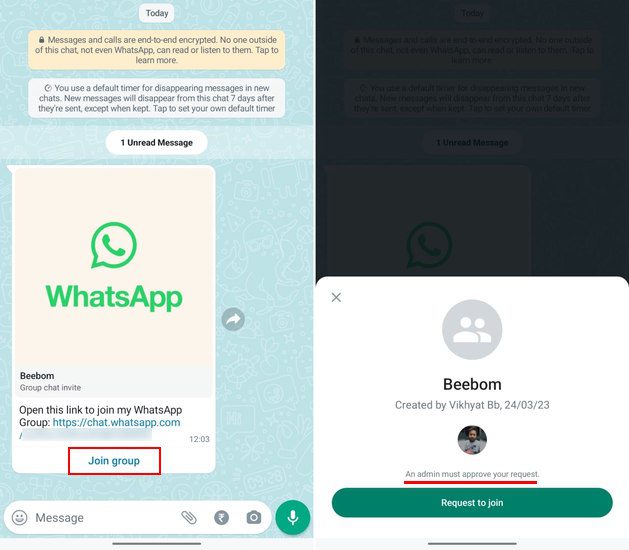
2. Ritornando al dispositivo dell’amministratore, si riceverà una notifica di “richiesta in attesa” da esaminare, nel momento in cui qualcuno desidera unirsi al gruppo tramite il link di invito. È possibile toccare questa notifica per visualizzare le richieste. In alternativa, si può cliccare sul nome del gruppo per accedere alla schermata “Info gruppo”, quindi scorrere verso il basso fino all’opzione “Partecipanti in attesa”, e selezionarla.
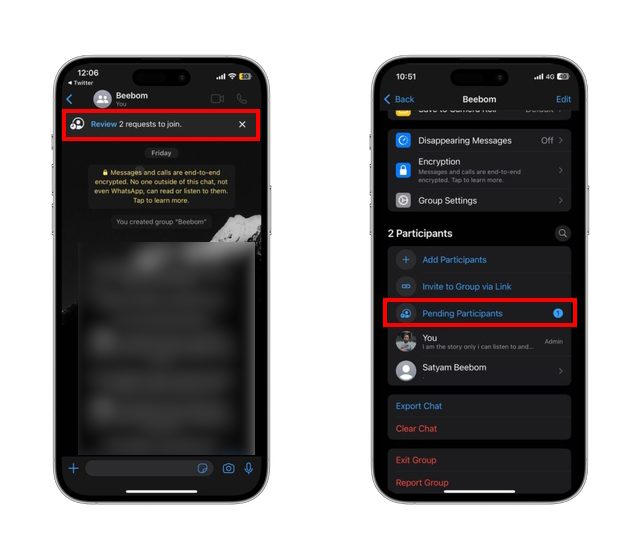
3. Nella schermata successiva, è possibile accettare o rifiutare le richieste dei partecipanti in sospeso, in base alle proprie preferenze. In questo modo, gli amministratori dei gruppi WhatsApp avranno il controllo totale su chi può o non può far parte del gruppo.
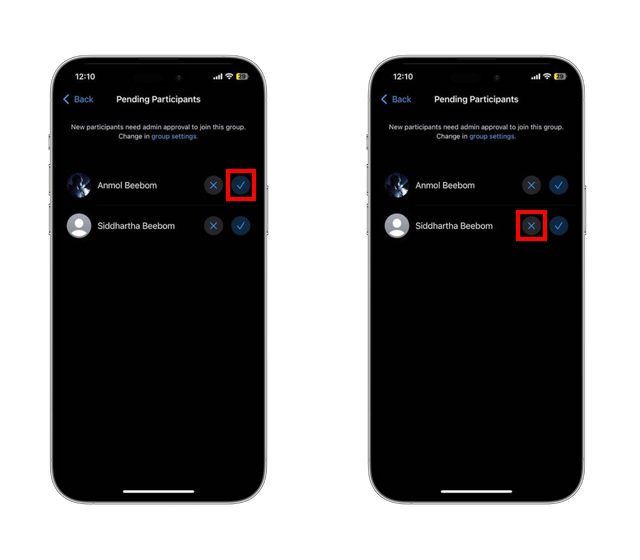 Accetta richiesta (L) e Rifiuta richiesta (R)
Accetta richiesta (L) e Rifiuta richiesta (R)
La Funzione di Approvazione Amministratore di WhatsApp per i Nuovi Partecipanti
Queste sono le modalità con cui gli amministratori possono attivare e utilizzare la nuova funzione “Approva nuovi partecipanti”, per ottimizzare la sicurezza e la privacy dei gruppi WhatsApp. Questa funzione risulterà particolarmente vantaggiosa per gruppi numerosi, di lavoro, progetti universitari e molte altre realtà. Se sei interessato alle novità dell’intelligenza artificiale, l’integrazione di ChatGPT con WhatsApp potrebbe essere di tuo interesse. Inoltre, WhatsApp offre ora la possibilità di reagire ai messaggi con emoji, e una funzione di blocco tramite impronta digitale per una maggiore privacy. Detto ciò, sei un amministratore di gruppo che ha già attivato questa funzione? Condividi la tua esperienza nei commenti qui sotto.